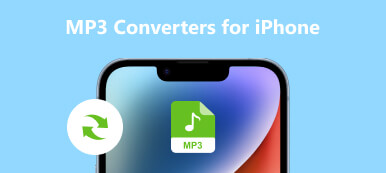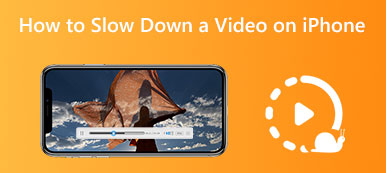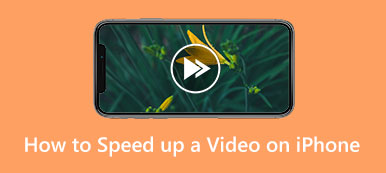Günümüzün dijital çağında video çekmek ve paylaşmak hayatımızın ayrılmaz bir parçası haline geldi. Arka plan rengini değiştirmek, iPhone videolarınızı yükseltmenin etkili bir yoludur. Bunu nasıl yapacağınızı bilmiyorsanız, şanslısınız! Bu size rehberlik edecek iPhone videolarınızdaki arka plan rengini değiştirme. Bu, kişisel bir dokunuş eklemenize ve çekimlerinizin görsel çekiciliğini artırmanıza yardımcı olur.
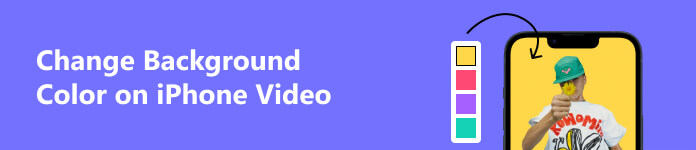
- Bölüm 1: Vid.Fun'da iPhone Video Arka Plan Rengi Nasıl Değiştirilir
- Bölüm 2: iMovie ile iPhone Videosunda Arka Plan Rengi Nasıl Değiştirilir
- Bölüm 3: iPhone Video Arka Plan Rengini Değiştirme Hakkında SSS
Bölüm 1: Vid.Fun'da iPhone Video Arka Plan Rengi Nasıl Değiştirilir
Diğer cihazlarda iPhone videosunun arka plan rengini değiştirmek istiyor musunuz? Vid.Fun uygulamasını Android cihazınızda deneyebilirsiniz. Bu, mobil cihazınızda güçlü bir video düzenleyici ve oluşturucudur. Saf rengin yanı sıra, bu yazılım video arka planını farklı şablonlarla değiştirmenize yardımcı olabilir. Hatta video arka planı olarak başka bir görüntü kaplaması bile ekleyebilirsiniz. Ayrıca, daha fazla özellik Video.Eğlence Video Kırpma, Resim Kırpma, İçerik Döndürme, Video Ayarlama, Video Filtreleri, Metin ve Etiketler vb.
 Özellikler:
Özellikler:- Bir videoyu düzenlemek veya oluşturmak için sağlam ve çeşitli özelliklere sahip olun.
- Video arka planını renk ve başka bir görüntü ile değiştirin.
- Arka planı değiştirdikten sonra yüksek çözünürlüklü video çıkışı.
- Biçim uyumsuz sorunları olmadan iPhone videosuyla çalışın.
1. Adım Dokunabilirsiniz Ekle iPhone videosunu Vid.Fun'a eklemek için. Videonun arka planını değiştirmeden önce videoyu da düzenleyebilirsiniz.
2. Adım Ayrıca videonun oranını kırpabilir ve değiştirebilirsiniz. Ardından videoyu arka plan çerçevesine sığdırabilirsiniz.
3. Adım Bindirme için uygulamayı seçebileceğiniz birçok arka plan rengi ve şablonu vardır. Arka planınız olarak bir resim de ekleyebilirsiniz.
4. Adım Arka planı değiştirdikten sonra videoyu önizleyebilirsiniz. ve ardından öğesine dokunun. İndirim Videoyu film rulonuza kaydetmek için.
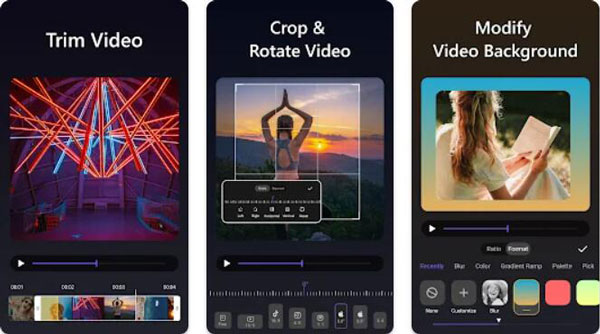
Bölüm 2: iMovie ile iPhone Videosunda Arka Plan Rengi Nasıl Değiştirilir
iPhone'da bir videonun arka plan rengini değiştirmek için bir video düzenleme uygulaması kullanmanız gerekecek. Popüler seçeneklerden biri, App Store'da ücretsiz olarak sunulan iMovie'dir. iMovie'yi yavaşlatmak, hızlandırmak ve hatta videoları iPhone'unuzda birleştirin. Ancak, iPhone'da video rengini iMovie ile değiştirmek isterseniz, yalnızca bir miktar düz renk uygulayabilirsiniz. iPhone videonuzun arka plan rengini değiştirmek için iMovie'yi şu şekilde kullanabilirsiniz:
1. Adım iMovie'yi açın ve Ekle Yeni bir proje başlatmak için düğmeye basın. Daha sonra dokunun Film Yeni bir video projesi oluşturmak için
2. Adım Musluk Ekleve mevcut videonuza eklemek için çeşitli seçenekler bulacaksınız. O zaman dokunabilirsin Olayın Arka Planı bir renk seçmek için.
3. Adım Ton, doygunluk, parlaklık gibi seçenekleri deneyebilir ve hatta belirli bir renk filtresi uygulayabilirsiniz.
4. Adım Arka plan rengi değişikliklerinden memnun kaldığınızda, simgesine dokunun. tamam düzenlenen videonuzu kaydetmek için
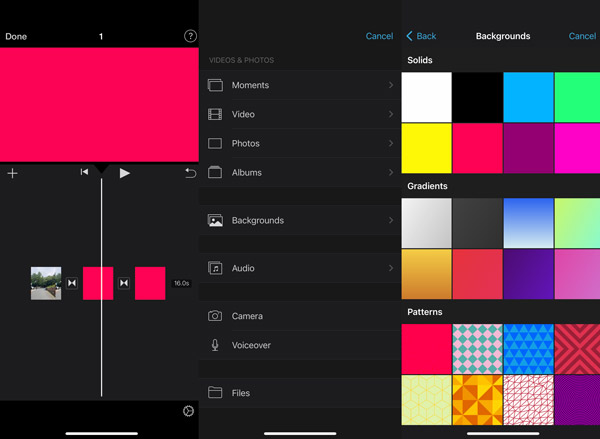
Bölüm 3: iPhone Video Arka Plan Rengini Değiştirme Hakkında SSS
Tek bir videoda farklı bölümlere farklı arka plan renkleri uygulayabilir miyim?
Evet, çoğu video düzenleme uygulaması, tek bir videodaki farklı bölümlere veya sahnelere farklı arka plan renkleri uygulamanıza izin verir. Bu, videoyu bölümlere ayırarak veya zaman çizelgesindeki belirli noktalarda arka plan rengini değiştirmek için ana kare animasyonları kullanılarak elde edilebilir.
Saydamlığı korurken video arka plan rengini değiştirebilir miyim?
Evet. Bir videoda şeffaflığın korunması, genellikle alfa kanalı gibi şeffaflık kanallarını destekleyen belirli dosya biçimlerinin kullanılmasını gerektirir. Bazı video düzenleme uygulamaları bu işlevi desteklese de, genellikle masaüstü platformlardaki gelişmiş düzenleme yazılımlarıyla ilişkilendirilir.
Arka plan rengini değiştirmek orijinal aydınlatmayı ve pozlamayı etkiler mi?
Evet. Arka plan rengini değiştirirken, iPhone videolarınızdaki aydınlatma ve pozlama algısını ince bir şekilde etkileyebilir. Ancak, modern video düzenleme uygulamaları, istenen görsel dengeyi korumanıza olanak tanır. Ve yapmalısın iPhone rengini değiştir diğer cihazlarla aynı şekilde, böylece videoyu aynı renkte izleyebilirsiniz.
Sonuç
Bu basit adımları izleyerek, yeni bir yaratıcılık ve görsel etki düzeyinin kilidini açabilirsiniz. iPhone videolarınızın arka planını değiştirme. İster sıradan bir video meraklısı olun, ister mükemmellik için çabalayan bir içerik oluşturucu olun, iPhone videolarınızın arka plan rengini değiştirme yeteneği, sonsuz olasılıkların önünü açar. Öyleyse neden bekleyelim? Daha fazla renk seçeneği istiyorsanız, arka plan rengini Vid.Fun ile kolayca değiştirebilirsiniz.